
Udtryk bruges i en række forskellige sammenhænge på Access og kan sammenlignes med formler i Excel. Med Expression Builder får du nem adgang til navnene på felterne og kontrolelementerne i din database samt yderligere indbyggede funktioner, der hjælper dig med at skrive udtryk.
Som med andre funktioner i Microsoft Access 2016 er Expressions Builder kun så nyttig, som du tillader den. Hvis du ikke tager dig tid til at udforske, hvad dette værktøj har at tilbyde, vil du sandsynligvis ikke finde meget brug for det. Med det sagt, lad os diskutere det grundlæggende i udtryk, hvordan Expression Builder vil hjælpe og tips til at gøre dig til en professionel.
Hvad er udtryk?
Et udtryk er en kombination af funktioner, tabelfelter, kontroller osv., der evalueres til en enkelt værdi. Et udtryk er med andre ord en formel. Formålet med at bruge et udtryk er at beregne værdier, validere data og sætte en konstant værdi for et specifikt felt eller kontrol.
Der er forskellige elementer, der kan være indeholdt i et udtryk, der vil frembringe et resultat. Disse omfatter:
- Id. Navnene på tabelfelter eller kontrolelementer på formularer og rapporter.
- Operatører. Eksempler omfatter plus (+) eller minus (-).
- Funktioner. Eksempler inkluderer SUM eller AVG.
- Konstanter. Dette er værdier, der ikke ændres.
Nu hvor du har lært det grundlæggende om, hvad et udtryk er, og i hvilke sammenhænge du kan bruge et, så lad os gå videre til, hvordan du opretter dine egne udtryk med Expression Builder.
Hvad er udtryksbyggeren?
Expression Builder giver dig mulighed for at slå op og indsætte en hvilken som helst af de komponenter, der er inkluderet i et udtryk. Værktøjet hjælper dig også med at vurdere, hvilke komponenter der er ideelle i den særlige kontekst. For eksempel har webapps og webdatabaser ofte kun bestemte funktioner, der kan bruges, og Expression Builder kan afgøre, hvilke komponenter der er bedst.
Du kan bruge Expression Builder til at skabe dit eget nyt udtryk, hvis du har noget i tankerne, som ikke allerede er tilgængeligt. Ellers er der forudbyggede udtryk tilgængelige.
Hvordan bruger jeg Expression Builder?
Der er seks hoveddele til Expression Builder. Disse omfatter:
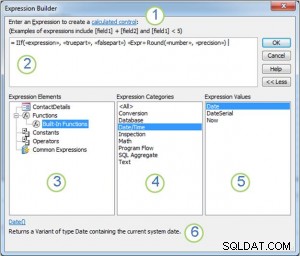
Billedkredit:Microsoft Office
- Instruktioner og hjælpelink. Helt øverst vil du se et link, som du kan klikke på for at få mere information om den kontekst, du går ind i udtrykket.
- Udtryksboks. Den store hvide boks er der, hvor du skriver dit udtryk eller tilføjer udtrykselementer. For at tilføje elementer skal du dobbeltklikke på dem fra listen nedenfor. Hvis du ikke kan se, hvad du har brug for, skal du klikke på Mere>> til højre for udtryksboksen.
- Liste over udtrykselementer. Klik på en elementtype for at se dens kategorier på listen med udtrykskategorier.
- Liste over udtrykskategorier. Klik på en kategori for at se dens værdier på listen med udtryksværdier. Du skal muligvis tilføje et kategorielement for at tilføje det til listen, hvis der ikke er nogen tilgængelige værdier.
- Liste over udtryksværdier. Dobbeltklik på en værdi for at tilføje den til udtryksboksen.
- Hjælp og oplysninger. Nederst kan du muligvis se et link til en hjælpeartikel om den valgte udtryksværdi.
Udtryksbyggeren er beregnet til at hjælpe dig, og når du først har lært at bruge den, vil du opdage, at det er meget nemmere at arbejde med udtryk. Ring til Arkware i dag for en mere detaljeret instruktion om, hvordan du bruger Expression Builder eller andre værktøjer i Microsoft Access! Vi er her for at hjælpe!
